2008年7月26日
BT節省頻寬的好方法~BT代抓服務
ImageShack所推出BT代抓功能,讓我非常驚訝。
雖然這已經不是什麼新的消息,網路上有很多相關的文章。
自己還是寫起來自己紀錄。
ImageShack推出BT代抓功能,允許每個免費使用者,可以使用儲存BT 5GB空間,約一片4.7GB DVD的容量,每個月下載流量10GB。
對重度使用BT的網友來說,ImageShack提供給免費的空間與流量似乎不太足夠,但是從其他角度來看它的優點
這幾項優點就滿吸引我的目光,畢竟頻寬與留給自己使用,只要將torrent上傳,就會有人幫你代勞不是更好嗎?
註冊ImageShack帳號
點「SignUp」註冊,「ImageShack」帳號。
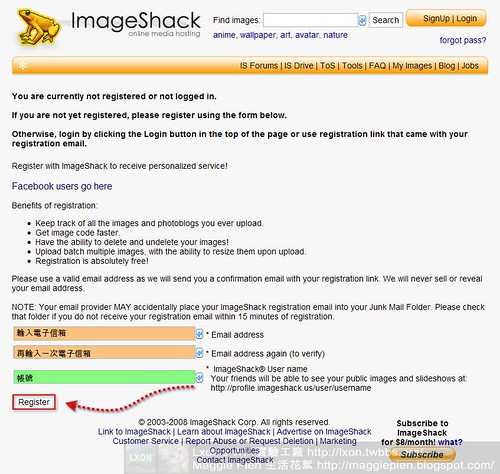
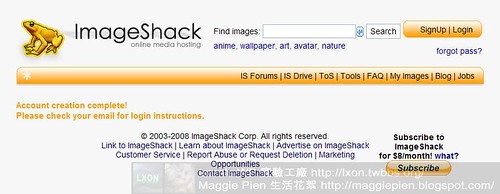
輸入完畢到你的信箱收信,尋找一封信件標題為
「Thank you for registering with ImageShack.」
Lxon是使用gmail信箱,信件很快就收到,如果沒收到信件的話,翻一下垃圾信箱看看。因為「ImageShack」給你的密碼是使用亂數密碼,不方便記憶。
信件內容大約如下:
建議:
點選直接登入帳號後,再回信件點選「變更密碼的網址」或者你也可以點選下面連結更改自己容易記的密碼。「http://profile.imageshack.us/prefs/makepass.php」
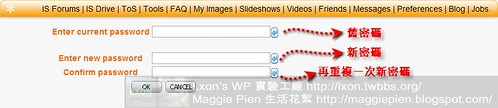

使用BT代抓功能
進入「BT下載控制頁面」畫面如下,點選「Download Torrent」
如果找不到「BT下載控制頁面」可以點選「ImageShack小青蛙圖案」->「IS Drive」
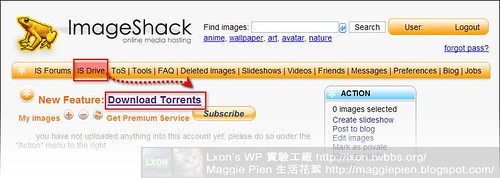
接下來,有使用過「BT/P2P」軟體的朋友,大略可以知道個部分的功能啦!不過,Lxon還是一步一步慢慢來說明,過程很簡單。
在「下載控制頁面」點選「瀏覽」選取torrent,按「GO」上傳。
「Notify me upon torrent completion」這一欄建議勾選,下載完畢後,它會發一封信件通知你。

下面的畫面就是說明你上傳的種子檔案內容。
按「CONTINUE」繼續。
「Save&Begin Download」預設是選取狀態,如果沒有請點選它。
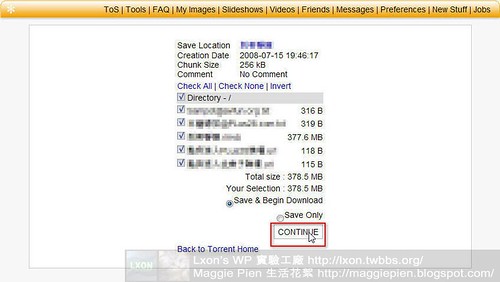
按「CONTINUE」後會提示你稍等待幾秒。
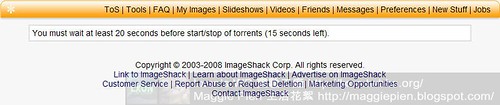
接下來,回到「BT下載控制頁面」
如果找不到「BT下載控制頁面」可以點選「ImageShack小青蛙圖案」->「IS Drive」
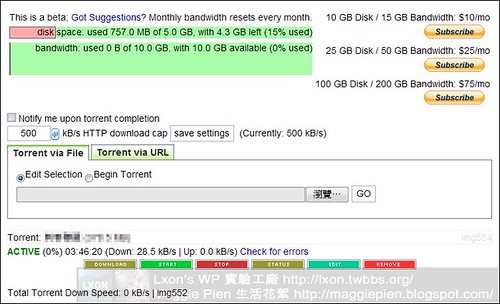
這邊說明一下:ACTIVE:(0%)後面如果出現「Down/UP 上傳與下載的流量顯示KB/S」表示說這個檔案可以順利下載。
如果一直出現(0%)請點選「STATUS」查看一下種子的狀況。如果「Seed」這一欄為數字為0的話,這個Torrent尋找不到種子,是種子太舊,網路上沒人作種啦,這時候換個Torrent試試看!
控制頁面的選項簡單說明如下:


接下來,就可以關掉,等候它傳送信件通知你吧!
BT代抓完成後下載
出現100%就可以將ImageShack幫你代抓的BT檔案下載回來。
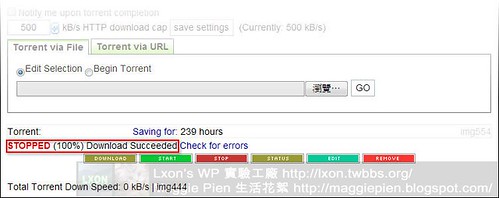
點擊「Download」將檔案下載到自己的電腦內

點選Download ZIP,等待幾秒後,自動幫你壓縮一個zip檔案,讓您下載。
如果遇到無法幫你壓縮成zip檔案,請點選旁邊的文字下載。
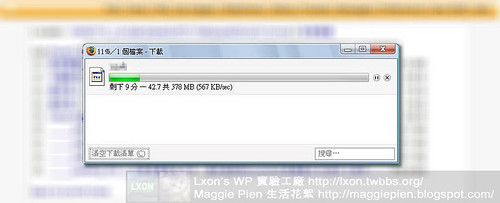
BT代抓速度如何?
BT代抓速度視種子的數量與torrent下載流量而定,以我目前這個torrent。下載速度最高可達到120kb/s,平均大約80kb/s左右。
Lxon曾經使用過熱門種子下載速度高達2xxx多kb/s之譜。

流量使用完了怎麼辦?
很簡單,再註冊一個帳號阿~
只有使用一個信箱怎麼辦?
如果你是使用YAHOO信箱的朋友,可以考慮註冊一個GMAIL帳號。
或者使用Jetable.org所提供的暫時信箱服務,來申請新帳號。
相關文章:
[Firefox Add-ons] Get jetable mail垃圾信掰掰~
[Google] 使用Gmail輕鬆方便過生活



